Tout en travaillant sur un ordinateur, l'utilisateur accède à diverses ressources, installe et supprime des programmes et des fichiers. Au cours du travail, il y a toujours des fichiers inutilisés ou temporaires dont l'utilisateur n'a pas vraiment besoin. Ils prennent de la place, affectent la vitesse des applications. Vous pouvez accélérer le chargement des programmes si vous mettez les choses en ordre sur les disques locaux. Microsoft Windows a ses propres outils pour cela.
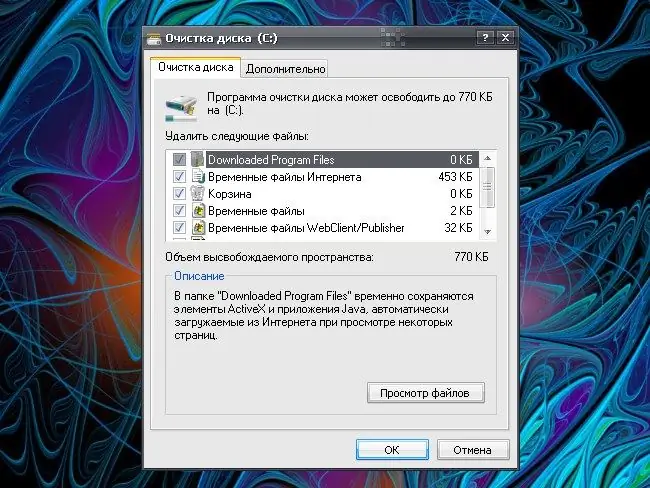
Instructions
Étape 1
Exécutez le programme pour libérer de l'espace disque. Pour appeler l'assistant de nettoyage de disque, sélectionnez Tous les programmes dans le menu Démarrer, puis Accessoires, Outils système et Nettoyage de disque. Une nouvelle boîte de dialogue "Sélectionner un disque" s'ouvrira.
Étape 2
Vous pouvez l'appeler d'une autre manière: sélectionnez la commande "Exécuter" du menu "Démarrer". Dans le champ libre de la fenêtre qui apparaît, saisissez cleanmgr sans espaces, guillemets ou autres caractères imprimables supplémentaires. Appuyez sur le bouton OK ou sur la touche Entrée de votre clavier. Autre option: via le menu "Démarrer", ouvrez "Panneau de configuration", dans la catégorie "Performances et maintenance", sélectionnez la tâche "Libérer de l'espace disque".
Étape 3
Dans la boîte de dialogue "Sélectionner un disque" qui s'ouvre, utilisez la liste déroulante pour spécifier le disque que vous souhaitez nettoyer, puis cliquez sur OK. Attendez que l'assistant de nettoyage détermine la quantité d'espace que vous pouvez libérer et affiche toutes les données dans une nouvelle fenêtre de nettoyage de disque. Marquez tous les champs requis avec un marqueur, cliquez sur le bouton OK, confirmez la commande et attendez que les composants sélectionnés soient supprimés.
Étape 4
Un autre programme système qui aide les applications à démarrer plus rapidement et à s'exécuter plus efficacement est la défragmentation de disque, c'est-à-dire qu'elle combine des parties distinctes de dossiers et de fichiers en un seul ensemble, libérant ainsi de l'espace sur le disque local. Pour démarrer le Défragmenteur de disque, sélectionnez les commandes suivantes dans le menu « Démarrer »: « Tous les programmes », « Accessoires », « Outils système », « Défragmenteur de disque ».
Étape 5
Autre méthode: depuis le menu Démarrer, appelez la commande Exécuter et saisissez la commande de défragmentation dans le champ sans espaces ni guillemets. Cliquez sur OK ou appuyez sur Entrée. Dans la fenêtre "Défragmenteur de disque" qui s'ouvre, sélectionnez le disque local souhaité et cliquez sur le bouton "Défragmenter". Attendez la fin de l'exécution de l'application.






